
Résumé – Dans cet article, découvrez comment réparer l’extension BTRoblox qui ne fonctionne pas ? Suivez les instructions étape par étape pour contourner le problème de l’extension BTRoblox en un rien de temps et utilisez Roblox facilement.
Si vous êtes un fan de Roblox, vous ne pouvez pas résister à jouer fréquemment au jeu et vous devez connaître l’extension BTRoblox également connue sous le nom de Better Roblox.
L’extension BTRoblox joue un rôle important dans l’amélioration du site Web de Roblox et vous garantit une expérience de jeu fluide.
En utilisant l’extension, l’utilisateur peut profiter de meilleures performances et s’assurer que l’interface fonctionne bien dans le navigateur.
Cependant, il existe un problème persistant associé à l’extension. Récemment, de nombreux utilisateurs ont signalé que l’extension BTRoblox ne fonctionnait plus comme avant.
Donc, ci-dessous, découvrez les coupables communs responsables du problème ainsi que les correctifs potentiels pour résoudre complètement le problème.
Vérifions-les en détail.
Qu’est-ce qui cause le problème de l’extension BTRoblox ?
Le problème de l’extension Better Roblox ou BTRoblox commence à s’accumuler dans différents navigateurs et est principalement dû à des problèmes et problèmes internes.
Parfois, l’exécution d’un navigateur obsolète peut ne pas être compatible et entraîner une mauvaise communication avec l’extension, ce qui entraîne un problème d’extension BTRoblox ne fonctionnant pas.
Cela arrête les performances de l’interface et altère même négativement l’apparence du site.
Heureusement, il existe différentes façons de réparer l’extension BTRoblox sans trop prospérer. Alors, sans perdre de temps, vérifions les correctifs disponibles pour rétablir une meilleure expérience.
Comment réparer “l’extension BTRoblox ne fonctionne pas” ?
#1 : Réinstallez l’extension
L’astuce la plus simple et recommandée serait de réinstaller l’extension. Cela peut aider à réduire tout problème d’installation possible avec l’extension dans le passé et à recommencer à zéro. Suivez ces étapes pour éviter que l’extension BTRoblox ne fonctionne pas,
- Ouvrez votre navigateur
- Si vous utilisez Chrome, cliquez sur les trois points en haut à gauche de la page
- Allez dans le menu Paramètres
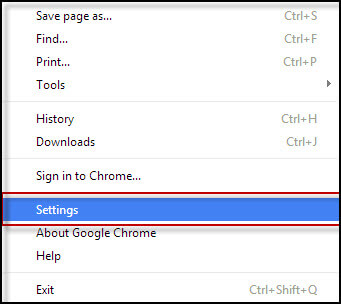
- Cliquez sur Extensions
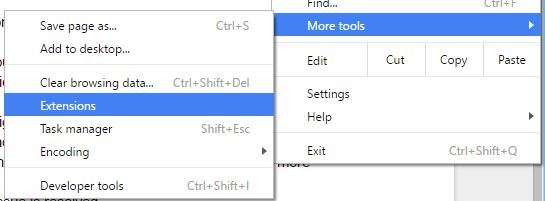
- Et choisissez l’extension BTRoblox
- Cliquez sur Supprimer pour supprimer le même
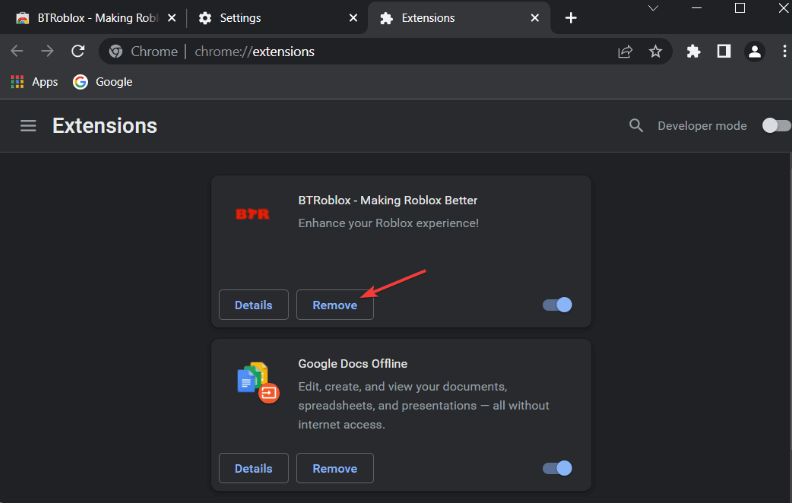
- Ensuite, visitez Chrome Web Store et recherchez les extensions BTRoblox
- Cliquez sur Ajouter à Chrome et ajoutez la même chose sur votre navigateur
Visitez maintenant le site Web Roblox.com pour voir si le problème est résolu.
#2 : Mettez à jour votre navigateur
Il est posté par le BTRoblox sur la page Twitter que le problème survient lorsqu’il y a une mauvaise communication entre le navigateur et l’extension. Cela se produit généralement en raison d’un navigateur obsolète.
Et la mise à jour du navigateur peut réduire les risques d’apparition du problème. Ainsi, peu importe le navigateur que vous utilisez, recherchez la dernière mise à jour et mettez-la à jour.
Eh bien, les étapes de mise à jour du navigateur sont légèrement différentes les unes des autres. Découvrez ci-dessous toutes les étapes de mise à jour de Google Chrome.
- Ouvrez votre navigateur et localisez trois points en haut à droite de la page du navigateur
- Ouvrez l’option Paramètres et cliquez sur À propos de Chrome
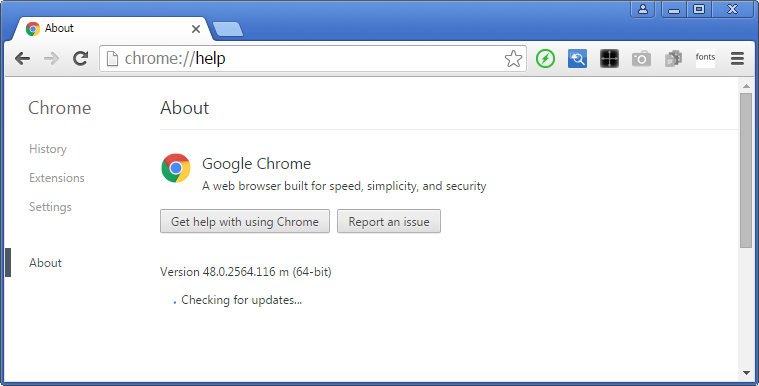
- Si vous trouvez une mise à jour disponible, cliquez sur et autorisez les privilèges requis pour que la mise à jour commence
- Une fois la mise à jour effectuée, nous vous recommandons de redémarrer le système et de vérifier si le problème persiste ou non.
Eh bien, si vous utilisez le navigateur Firefox, ouvrez Paramètres et dans la section Général, cliquez sur l’option de vérification des mises à jour.
On estime que la mise à jour du navigateur fonctionne pour vous pour résoudre le problème, mais si vous rencontrez toujours le problème, passez au prochain correctif potentiel.
#3 : Utiliser un navigateur différent
Dans tous les comptes, les navigateurs jouent le rôle le plus important dans l’acceptation de l’utilisation de toutes les extensions installées. Certains navigateurs peuvent mal fonctionner, tandis que certains navigateurs jouent parfaitement le rôle.
Nous vous recommandons d’utiliser un navigateur différent pour vous assurer que chaque fonction fonctionne parfaitement.
Cela étant dit, Opera est une alternative parfaite à Chrome et est connu pour consommer relativement moins de ressources que Chrome. Il est donc préférable d’utiliser Opera comme alternative pour installer et supprimer l’équation de l’extension BTRoblox de ne pas fonctionner dans le navigateur Chrome.
#4 : Désactiver l’antivirus tiers
Les solutions proposées vous permettront, espérons-le, de résoudre le problème d’extension BTRoblox sur votre navigateur. Mais si vous n’êtes pas assez chanceux pour résoudre le problème, vérifiez si vous utilisez un programme antivirus tiers.
Parfois, le programme antivirus installé sur votre système bloque et interrompt certains programmes et les empêche de s’ouvrir en supposant qu’ils sont malveillants.
Il est donc préférable de désactiver temporairement le programme antivirus et de visiter le site Web de Roblox sur votre navigateur et de vérifier si le BTRoblox fonctionne correctement ou non.
De nombreux programmes antivirus proposent l’option de désactivation dans le menu de la barre d’état système ou accédez à la page des paramètres antivirus et désactivez le programme de sécurité.
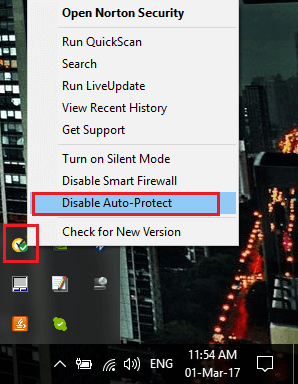
Après avoir désactivé votre programme antivirus et vérifiez si le problème est résolu ou non.
Solution recommandée – Corrigez les erreurs du PC et améliorez ses performances
Si votre PC Windows fonctionne lentement ou génère diverses erreurs PC, il est suggéré ici d’analyser votre système avec le PC Réparation Outil.
Il s’agit d’un outil avancé et multifonctionnel qui, en scannant une seule fois, détecte et corrige diverses erreurs et problèmes de PC Windows.
Avec cela, vous pouvez corriger des erreurs telles que les erreurs BSOD, les erreurs DLL, réparer les entrées de registre, protéger votre système contre les virus ou les logiciels malveillants, empêcher la perte de fichiers, et bien plus encore.
Cela corrige non seulement les erreurs, mais optimise également les performances du PC Windows.
Obtenez PC Réparation Outil, pour accélérer les performances du PC Windows
Derniers mots
Nous voici avec les solutions concernant l’extension BTRoblox.
Suivez les étapes une par une et corrigez le problème de l’extension BTRoblox qui ne fonctionne pas correctement. J’espère que l’article fonctionne pour vous.
J’espère que vous trouverez ce guide utile et instructif. Si tel est le cas, n’oubliez pas de partager cet article et pour toute autre question, vous pouvez nous contacter sur Facebook.
Bonne chance..!
Hardeep has always been a Windows lover ever since she got her hands on her first Windows XP PC. She has always been enthusiastic about technological stuff, especially Artificial Intelligence (AI) computing. Before joining PC Error Fix, she worked as a freelancer and worked on numerous technical projects.